설치한 MX component를 활용해서 PLC에 접속해 보도록 하겠습니다.
Communication Setup Utility 프로그램을 "관리자 권한으로 실행" 합니다.

1.통신 설정하기
통신세팅을 해보도록 하겠습니다.
통신국번 : 1
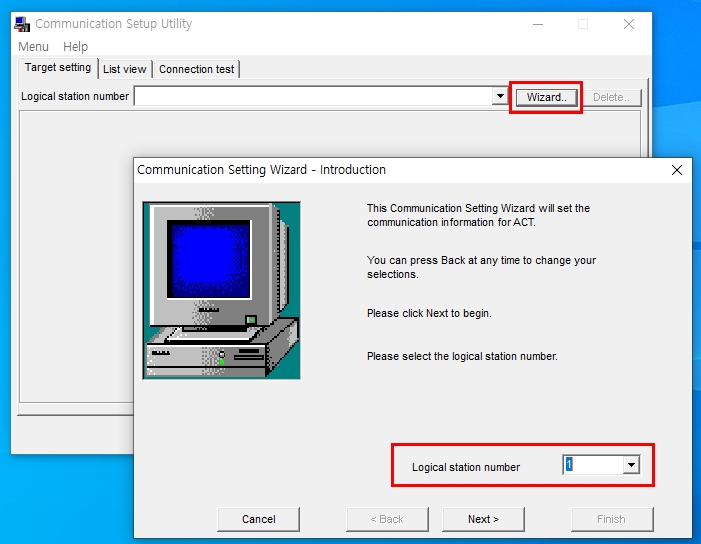
PC side I/F : GX Simulator2
접속할 PLC CPU 시리즈 선택

설정한 통신을 본인이 확인하고 구분할 수 있는 이름으로 작성

설정한 통신이 생성된 것을 확인할 수 있다.

설정한 통신 국번을 선택하고 "Test"를 눌러서 연결이 되는지 테스트 합니다.
PLC의 시뮬레이터가 실행되어 있지 않아서 통신 에러가 뜹니다.

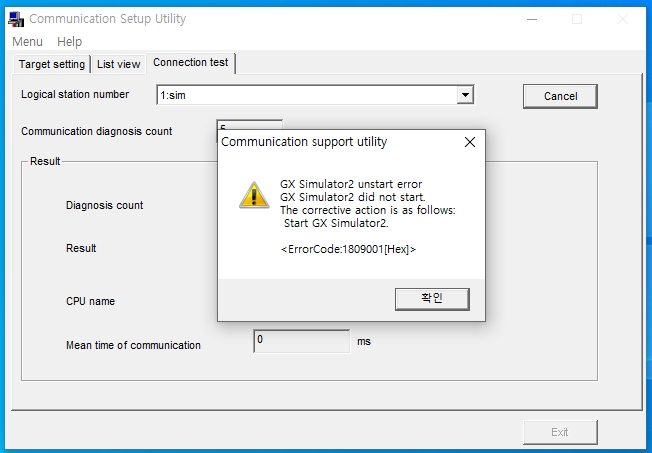
PLC의 시뮬레이터 실행합니다.


다시 통신테스트를 하면 성공적으로 통신이 연결된 것을 확인할 수 있습니다.
PC와 PLC가 MX component 를 활용하여 통신을 하였고,
다음에는 Visual Studio를 활용하여 PLC에 접점을 ON/OFF제어 해보도록 할 예정.
'PLC' 카테고리의 다른 글
| [C#]PC로 미쯔비시 PLC 제어하기-디바이스값 읽기/쓰기-MX component (0) | 2022.01.26 |
|---|---|
| [C#]PC로 미쯔비시 PLC 제어하기-실린더제어-MX component (0) | 2022.01.25 |
| [C#]PC로 미쯔비시 PLC 제어하기-연결상태 문구표시하기-MX component (0) | 2022.01.11 |
| C# Visual Studio를 활용하여 PLC 접점 ON/OFF하기 (0) | 2022.01.11 |
| MX Component를 활용하여 PC와 PLC 통신하기 - CPU와 EthetNet 통신 (0) | 2022.01.10 |



